10 maneras de aumentar su señal Wi-Fi
Publicado: 2022-01-29La navegación se vuelve más lenta, la incapacidad de transmitir, las señales Wi-Fi caídas, las zonas muertas inalámbricas: cada uno de estos problemas es enloquecedor en un mundo donde conectarse en línea se ha vuelto, para algunos, tan necesario como respirar. (Bueno, tal vez no sea tan crítico... pero sigue siendo importante).
Si siente que su Wi-Fi se ha vuelto lento, hay muchas herramientas que puede usar para probar la velocidad de su Internet. También hay algunos trucos que puede probar para solucionar sus problemas de red. Sin embargo, si la única forma de obtener una recepción decente es pararse junto a su enrutador inalámbrico, estos simples consejos pueden ayudarlo a optimizar su red.
1. Verifique su conexión a Internet por cable
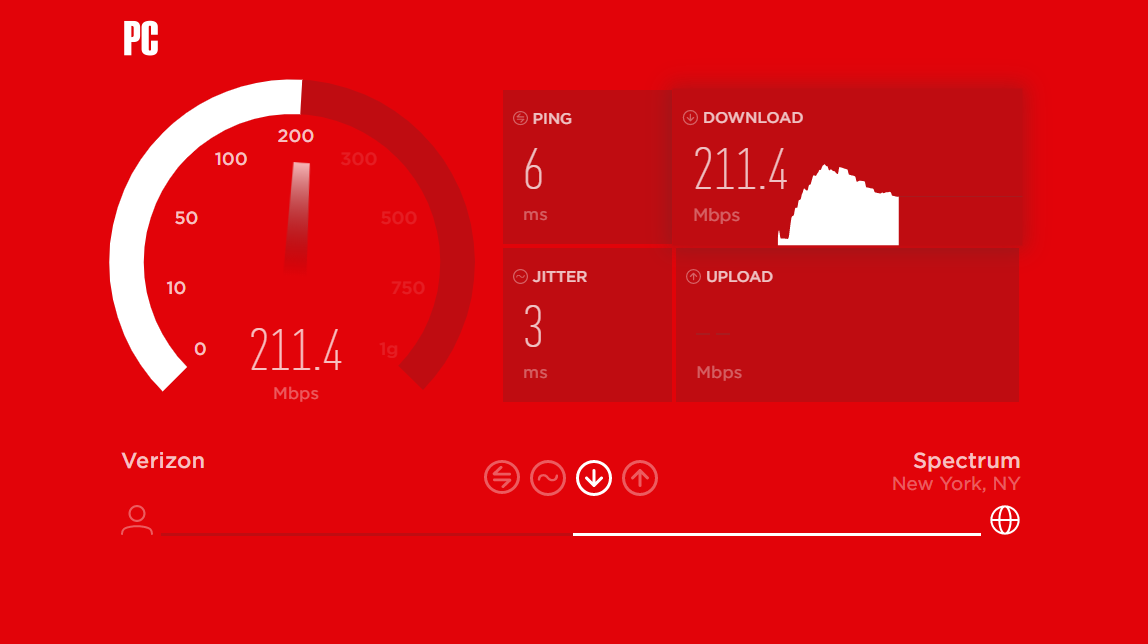
Antes de culpar al Wi-Fi, asegúrese de que el Internet que ingresa a su casa funcione como debería. Encuentre un cable Ethernet y conecte su computadora directamente a su módem; es posible que necesite un adaptador USB a Ethernet si su computadora portátil no tiene un puerto Ethernet.
Ejecute una prueba de velocidad para ver su velocidad de Internet. Si no coincide con la velocidad de su factura de Internet, es posible que deba llamar a su ISP o reemplazar su módem. Si su prueba de velocidad coincide con su factura de Internet, pero aún parece lenta, puede ser hora de buscar un mejor plan. (Mi abuela estaba convencida de que su Wi-Fi estaba defectuoso, solo para que yo le dijera que estaba suscrita a una conexión de 3 Mbps a paso de tortuga).
Si el módem parece estar bien, intente ejecutar la prueba nuevamente de forma inalámbrica, colocándose justo al lado del enrutador. Si obtiene velocidades igualmente buenas al lado del enrutador, pero no en otro lugar de la casa, entonces su cobertura de Wi-Fi puede ser la culpable. Si su Internet sigue siendo lento justo al lado del enrutador, es posible que tenga algún equipo obsoleto que necesite una actualización.
2. Actualice el firmware de su enrutador
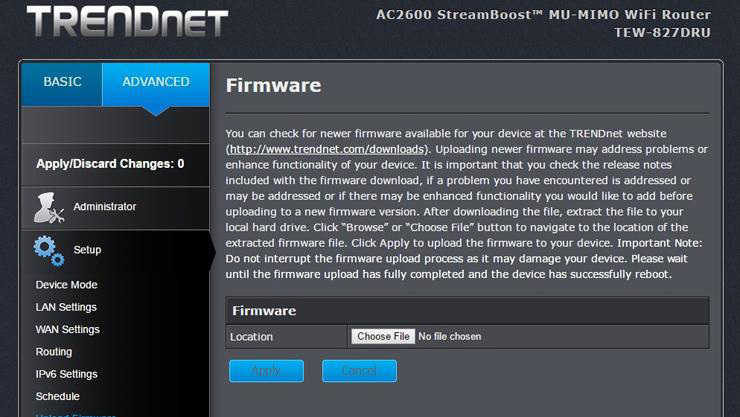
Antes de comenzar a modificar las cosas, es una buena idea actualizar su enrutador. Los fabricantes de enrutadores siempre están mejorando el software para lograr un poco más de velocidad. La facilidad, o la dificultad, de actualizar el firmware depende completamente del fabricante y el modelo de su dispositivo.
La mayoría de los enrutadores actuales tienen el proceso de actualización incorporado directamente en la interfaz de administración, por lo que solo es cuestión de presionar un botón de actualización de firmware. Otros modelos, particularmente si son más antiguos, aún requieren que visite el sitio web del fabricante, descargue un archivo de firmware de la página de soporte de su enrutador y lo cargue en la interfaz de administración. Es tedioso, pero aún así es bueno hacerlo, ya que sería una solución tan simple.
De hecho, incluso si su red inalámbrica no está en problemas, debe asegurarse de actualizar su firmware regularmente para mejorar el rendimiento, mejores características y actualizaciones de seguridad. Para obtener ayuda con esto, tenemos una guía sobre cómo acceder a la configuración de su enrutador.
Si realmente desea aprovechar al máximo su enrutador actual, los aventureros deberían buscar un firmware de terceros, como el DD-WRT de código abierto. Esto puede aumentar el rendimiento y brindarle acceso a funciones de red más avanzadas, incluida la capacidad de instalar una red privada virtual (VPN) directamente en su enrutador. Es un poco más complejo de configurar, pero para los usuarios expertos en tecnología, puede valer la pena.
3. Logre la ubicación óptima del enrutador
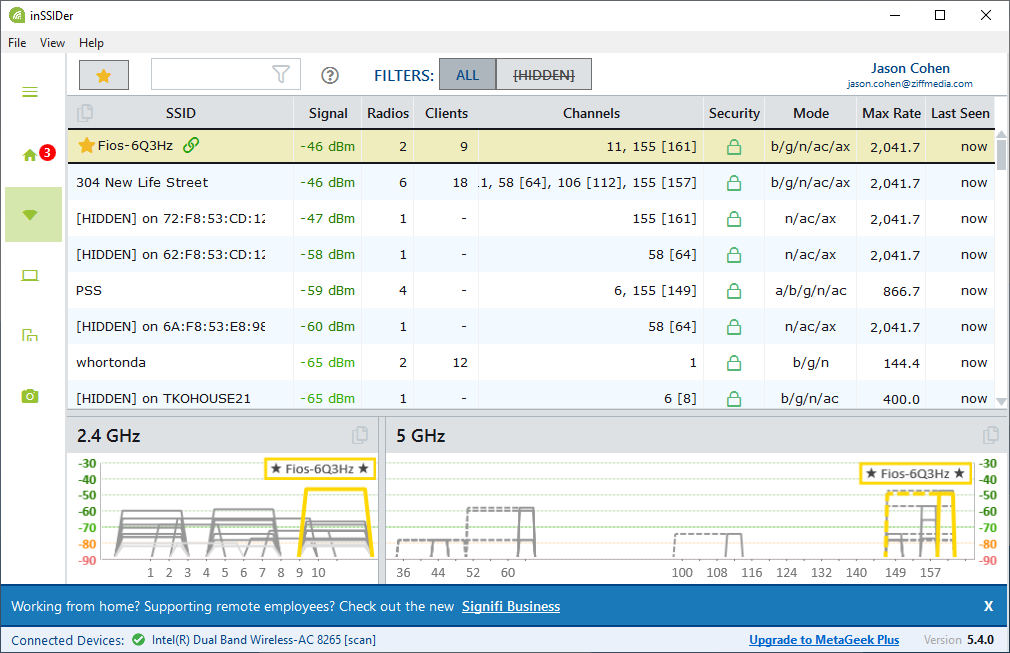
No todos los hogares distribuirán la señal de Wi-Fi por igual. El hecho es que el lugar donde coloca el enrutador puede afectar enormemente su cobertura inalámbrica. Puede parecer lógico tener el enrutador dentro de un gabinete y fuera del camino, o justo al lado de la ventana por donde entra el cable, pero no siempre es así. En lugar de relegarlo a un extremo de su hogar, el enrutador debe estar en el centro de su casa, si es posible, para que su señal pueda llegar a todos los rincones con facilidad.
Además, los enrutadores inalámbricos necesitan espacios abiertos, lejos de paredes y obstrucciones. Entonces, si bien es tentador colocar esa fea caja negra en un armario o detrás de un montón de libros, obtendrá una mejor señal si está rodeada de aire libre (lo que también debería evitar que el enrutador se sobrecaliente). Manténgalo alejado de electrodomésticos o dispositivos electrónicos pesados, ya que utilizarlos en las proximidades puede afectar el rendimiento de Wi-Fi. Si puede eliminar incluso una pared entre su espacio de trabajo y el enrutador, puede mejorar drásticamente el rendimiento.
Si su enrutador tiene antenas externas, orientelas verticalmente para aumentar la cobertura. Si puede, incluso ayuda elevar el enrutador: móntelo alto en la pared o en el estante superior para obtener una mejor señal. Hay muchas herramientas para ayudarlo a visualizar la cobertura de su red. Nos gusta Heatmapper de Ekahau o inSSIDer de MetaGeek, que le muestran los puntos débiles y fuertes de su red Wi-Fi. También hay muchas aplicaciones móviles, como WiFi Analytics de Netgear.
(Nota de los editores: Ekahau es propiedad de Ziff Davis, la empresa matriz de PCMag.com).
4. ¿Cuál es tu frecuencia?
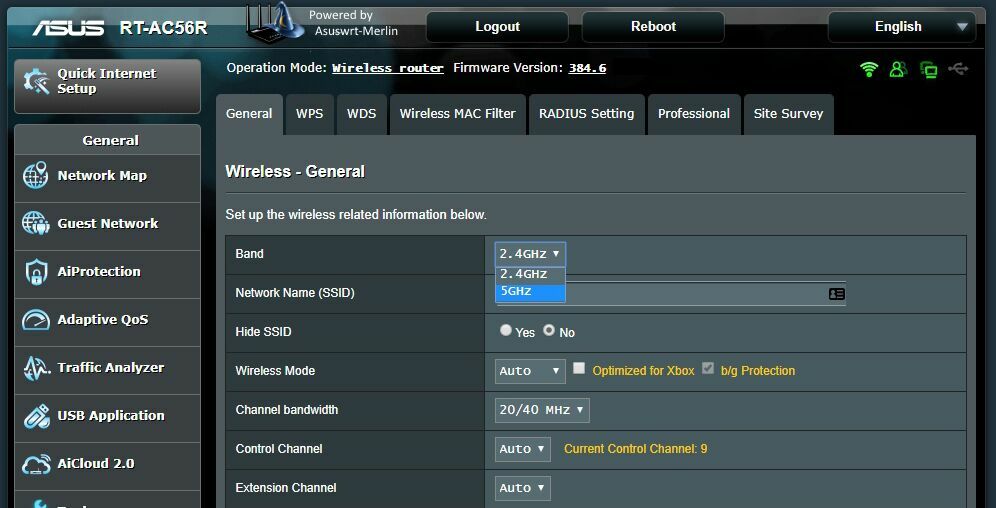
Eche un vistazo a la interfaz de administrador de su red y asegúrese de tenerla configurada para un rendimiento óptimo. Si tiene un enrutador de doble banda, es probable que obtenga un mejor rendimiento al cambiar a la banda de 5 GHz en lugar de usar la banda más común de 2,4 GHz.
La frecuencia de 5 GHz no solo ofrece velocidades más rápidas, sino que probablemente encontrará menos interferencias de otras redes y dispositivos inalámbricos, ya que la frecuencia de 5 GHz no se usa con tanta frecuencia. (Sin embargo, no maneja las obstrucciones y las distancias tan bien, por lo que no necesariamente llegará tan lejos como lo hace una señal de 2,4 GHz).
La mayoría de los enrutadores de doble banda modernos deberían ofrecerle la opción de usar el mismo nombre de red, o SSID, en ambas bandas. Verifique la interfaz de administración de su enrutador, busque la opción de red de 5 GHz y asígnele el mismo SSID y contraseña que su red de 2,4 GHz. De esa manera, sus dispositivos elegirán automáticamente la mejor señal siempre que puedan.
(Si su enrutador no le ofrece la opción de usar el mismo SSID, solo asígnele otro nombre, como SmithHouse-5GHz, e intente conectarse a ese manualmente siempre que sea posible).
5. Cambia ese canal
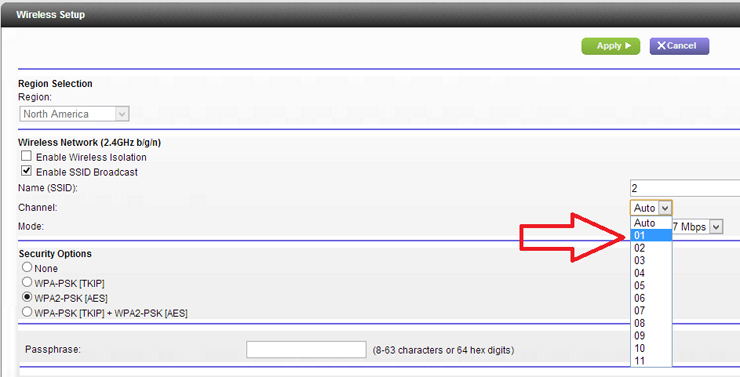
La interferencia es un gran problema, especialmente para aquellos que viven en áreas densamente pobladas. Las señales de otras redes inalámbricas pueden afectar las velocidades, sin mencionar algunos sistemas de teléfonos inalámbricos, microondas y otros dispositivos electrónicos.
¿Alguna vez jugaste con walkie-talkies cuando eras niño? Puede recordar cómo las unidades debían estar en el mismo "canal" para que se escucharan entre sí. Y si estuviera en el mismo canal que sus vecinos, podría escuchar la conversación de otra persona, incluso si estuviera usando un aparato completamente diferente. De la misma manera, todos los enrutadores modernos pueden cambiar entre diferentes canales cuando se comunican con sus dispositivos.
La mayoría de los enrutadores elegirán el canal por usted, pero si las redes inalámbricas vecinas también usan el mismo canal, encontrará congestión de señal. Un buen enrutador configurado en Automático intentará elegir el canal menos congestionado, pero los enrutadores más antiguos o más baratos pueden elegir un canal predefinido, incluso si no es el mejor. Eso podría ser un problema.
En las PC basadas en Windows, puede ver qué canales están usando las redes Wi-Fi vecinas. Desde el símbolo del sistema, escriba netsh wlan show all y verá una lista de todas las redes inalámbricas y los canales que se utilizan en su vecindad. Los analizadores de red antes mencionados también pueden mostrarle esta información, a menudo en un formato gráfico más fácil de leer.
En la oficina de PCMag, por ejemplo, la mayoría de nuestras redes y las de nuestros vecinos utilizan los canales 6 y 11. En general, para 2,4 GHz, debe ceñirse a los canales 1, 6 y 11, ya que son los únicos que no se superponga con otros canales (lo que puede degradar el rendimiento). Sin embargo, 5GHz generalmente usa canales que no se superponen, lo que debería hacer que seleccionar el correcto sea mucho más fácil.
Si encuentra que la configuración automática no funciona bien para usted, inicie sesión en la interfaz de administrador de su enrutador, diríjase a la categoría inalámbrica básica e intente seleccionar una manualmente (idealmente, una que no esté en uso por muchas redes en su área) . Ejecute otra prueba de velocidad para ver si eso proporciona una mejor señal y velocidades más rápidas que la configuración Automática en sus áreas problemáticas.
Tenga en cuenta que la congestión del canal puede cambiar con el tiempo, por lo que si elige un canal manualmente, es posible que desee verificarlo de vez en cuando para asegurarse de que sigue siendo el mejor.
6. Elimina a los intrusos de Wi-Fi
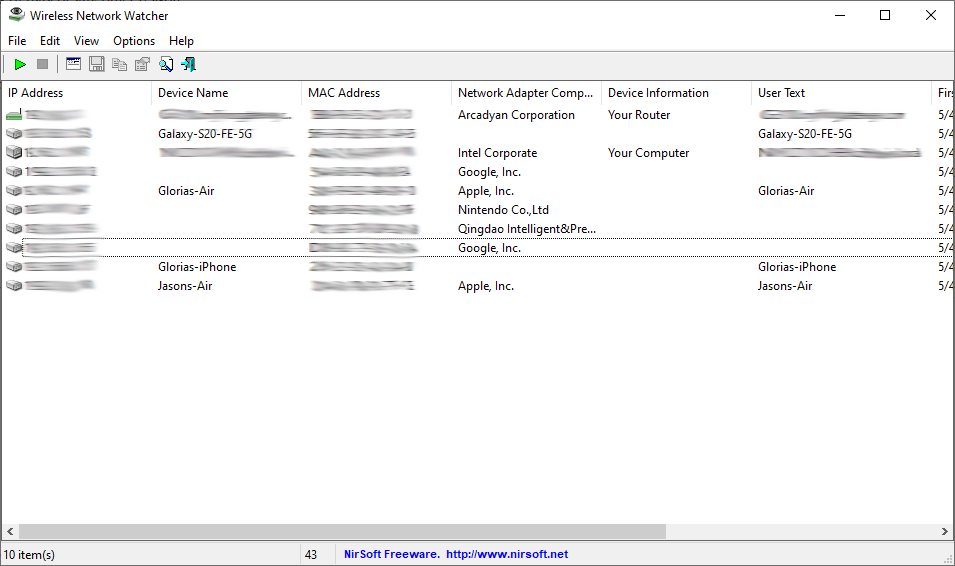
Es muy posible que el problema no tenga nada que ver con la interferencia o el alcance de Wi-Fi. Si su red está abierta o tiene una contraseña débil, podría tener uno o dos invitados no deseados a cuestas en su red. Si el vecino está descargando varias películas 4K en su Wi-Fi, sus chats de video se verán afectados.

Estas herramientas pueden ayudarlo a encontrar una lista de dispositivos en su Wi-Fi, lo que puede ayudarlo a detectar vecinos no invitados. La interfaz de administración de su enrutador también puede ser un analizador de tráfico de algún tipo que le dirá qué dispositivos están usando una gran cantidad de datos; incluso puede encontrar que uno de sus propios hijos está absorbiendo ancho de banda sin que se dé cuenta. (Si es así, aquí le mostramos cómo iniciarlos).
Una vez que encuentre al intruso y resuelva el problema, asegure su red con una contraseña segura, preferiblemente WPA2, ya que WEP es notoriamente fácil de descifrar, para que otros no puedan unirse.
7. Controlar la calidad
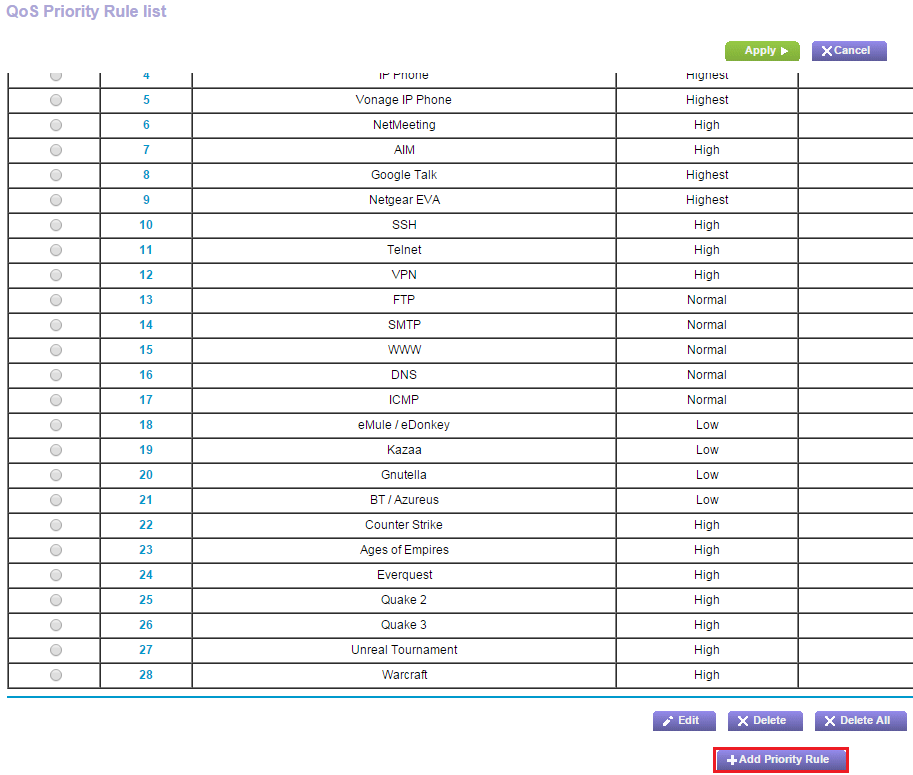
La mayoría de los enrutadores modernos vienen con herramientas de calidad de servicio (QoS) para limitar la cantidad de ancho de banda que usan las aplicaciones, como el menú de Netgear anterior. Por ejemplo, puede usar QoS para priorizar las videollamadas sobre las descargas de archivos; de esa manera, su llamada con la abuela no se interrumpirá solo porque otra persona está tomando un archivo grande de Dropbox. (Claro, su archivo tomará más tiempo, pero la abuela es más importante). Algunas configuraciones de QoS incluso le permiten priorizar diferentes aplicaciones en diferentes momentos del día.
La configuración de QoS generalmente se puede encontrar en la configuración avanzada en la interfaz del administrador de la red. Algunos enrutadores pueden incluso facilitarlo al ofrecer una configuración multimedia o de juegos con un solo clic, para que sepa que esas aplicaciones tendrán prioridad. Si está tratando de transmitir juegos mientras comparte una red, hay pasos que puede seguir para mejorar las cosas.
8. Reemplace su antena

Si su enrutador usa una antena interna, sería una buena idea agregar una externa, ya que esta última tiende a enviar una señal más fuerte. Es posible que su enrutador haya venido con antenas que puede agregar usted mismo, pero si no es así (o si las tiró hace mucho tiempo), muchos fabricantes de enrutadores venden antenas por separado.
Recomendado por Nuestros Editores



En muchos casos, puede elegir entre antenas omnidireccionales, que envían una señal en todas las direcciones, o direccionales, que envían una señal en una dirección específica. La mayoría de las antenas incorporadas tienden a ser omnidireccionales, por lo que si está comprando una externa, debe estar marcada como "alta ganancia" para que realmente marque la diferencia.
Una antena direccional tiende a ser una mejor opción, ya que es probable que no experimente puntos débiles en su red en todas las direcciones. Apunte su antena externa en la dirección de su punto débil y transmitirá la señal en consecuencia. Consulte el sitio web del fabricante de su enrutador para obtener detalles sobre qué comprar.
9. Actualice su hardware obsoleto

Es una buena idea aprovechar al máximo su equipo existente, pero si está ejecutando hardware antiguo, no puede esperar el mejor rendimiento. Tenemos una tendencia a suscribirnos a la mentalidad de "si no está roto, no lo arregles" con los dispositivos de back-end, especialmente los equipos de red. Sin embargo, si compró su enrutador hace años, es posible que todavía esté usando el estándar 802.11n más antiguo y más lento (o Dios no lo quiera, 802.11g).
Los enrutadores más antiguos pueden limitarse a anchos de banda bastante bajos e incluso pueden tener rangos más cortos. Por lo tanto, todos los ajustes que hemos descrito anteriormente solo lo llevarán hasta cierto punto: el rendimiento máximo para 802.11g es de 54 Mbps, mientras que 802.11n tiene un límite de 300 Mbps. El último 802.11ac admite 1 Gbps, mientras que los enrutadores Wi-Fi 6 de próxima generación teóricamente pueden alcanzar los 10 Gbps. Nuestra lista de los mejores enrutadores inalámbricos es un buen lugar para comenzar la búsqueda de un enrutador más rápido.
Incluso si su enrutador es nuevo, es posible que tenga algunos dispositivos antiguos que están recurriendo a estándares más antiguos y lentos. Si compró una PC en los últimos años, es probable que tenga un adaptador inalámbrico 802.11ac, o al menos 802.11n. Pero cuanto más antiguos sean sus dispositivos, es menos probable que tengan tecnología moderna incorporada. (Sin embargo, es posible que pueda comprar un adaptador Wi-Fi USB que mejore un poco las cosas en esas máquinas antiguas).
Recuerde, un enrutador de mayor calidad no solo admitirá esos estándares más rápidos, sino que también hará mejor todas las cosas que hemos descrito anteriormente. Tendrá una mejor selección de canales, realizará una mejor dirección de banda para dispositivos de 5 GHz e incluirá mejores funciones de QoS.
Otros pueden tener características como Multi User-Multiple Input Multiple Output (MU-MIMO), como el enrutador de juegos de tres bandas TP-Link Archer AX11000 de Editors' Choice. Los enrutadores MU-MIMO pueden enviar y recibir múltiples flujos de datos simultáneamente a múltiples dispositivos sin degradación del ancho de banda y requieren pruebas especializadas con múltiples clientes, pero los clientes deben ser compatibles con MU-MIMO.
Si termina comprando un nuevo enrutador, el proceso de configuración no será demasiado aterrador. Tenemos una guía sobre cómo instalar y configurar el dispositivo.
10. Llegue más lejos con un extensor de rango o Wi-Fi de malla

Algunos enrutadores más nuevos pueden tener un mejor alcance que su antiguo batidor, pero en muchos hogares, es posible que aún no obtenga el alcance que necesita. Si la red tiene que cubrir un área más grande de lo que el enrutador es capaz de transmitir, o si hay muchos rincones para recorrer y paredes para penetrar, el rendimiento inevitablemente se verá afectado. Si todos los consejos anteriores fallan, es posible que su casa sea demasiado grande para que un solo enrutador envíe una buena señal a todas partes. En ese caso, necesitaría otro dispositivo para extender su señal.
Los extensores de rango reciben una señal de su enrutador, luego la retransmiten a sus dispositivos y viceversa. Sin embargo, si bien son económicos, a menudo no son tan efectivos como los sistemas Wi-Fi de malla, que reemplazan por completo a su enrutador existente. En lugar de simplemente repetir la señal de un enrutador, varias unidades trabajan juntas para enrutar de manera inteligente el tráfico de regreso a su módem, cubriendo su casa en una única red Wi-Fi que llega a todos los lugares que necesita.
Al configurar estos puntos de malla, aún debe usar las mismas reglas para determinar la ubicación: un nodo se conectará a su módem, y cada uno de los otros nodos debe estar lo suficientemente cerca para captar una señal sólida, pero lo suficientemente lejos para extiende la cobertura a tus zonas muertas.
La desventaja tradicional de los sistemas de malla Wi-Fi ha sido que, por lo general, son más costosos que simplemente agregar un extensor de rango a su enrutador existente. Sin embargo, esperamos ver ese cambio en un futuro próximo, impulsado por el Eero 6 y el Eero Pro 6 de Amazon, que cuestan alrededor de $100 a $200 menos que gran parte de su competencia en malla y ofrecen compatibilidad con Wi-Fi 6 e incluso un hogar inteligente Zigbee. concentrador de dispositivos integrado en el enrutador principal.
Sin embargo, incluso con un sistema de malla, tenga en cuenta que aún puede sufrir alguna pérdida de rendimiento en los extremos de su casa, especialmente si su Wi-Fi tiene que hacer múltiples "saltos"; nuevamente, coloque la unidad principal en el centro de su casa es mejor, y conectar los nodos con Ethernet producirá los mejores resultados. Confía en mí: si realmente quieres Wi-Fi sin problemas, vale la pena que un electricista conecte un par de cables Ethernet a cada unidad de malla, porque en mi experiencia, cualquier otra cosa es un compromiso que puede o no estar a la altura de tus estándares. .
Los sistemas Mesh Wi-Fi no son baratos, especialmente si tiene una casa grande, que requerirá múltiples nodos. Sin embargo, si está buscando un nuevo enrutador de todos modos, vale la pena considerarlos como una alternativa. Si es experto en tecnología, es posible que pueda ahorrar algo de dinero configurando algunos puntos de acceso Ubiquiti UniFi Lite más baratos pero más complejos.
